Cách khôi phục lại cài đặt gốc trong Photoshop
Cách khôi phục lại cài đặt gốc trong Photoshop
Đôi khi Photoshop quá lộn xộn mà bạn không biết làm sao, hay vùng làm việc sau một thời gian được bạn đặt lộn xộn và bạn không muốn mất thời gian sắp xếp lại. Tuy nhiên bạn lại không biết làm thế nào để sắp xếp hay cài đặt các thông số lại như cũ. Trong bài này TimDapAnsẽ hướng dẫn các bạn cách khôi phục lại cài đặt gốc trong Photoshop đơn giản nhất.
Giáo trình Photoshop cho người mới bắt đầu
Cách viết Text trong Photoshop
Photoshop là phần mềm đồ họa chuyên dụng dùng để chỉnh sửa hình ảnh, sử dụng trong thiết kế trang web, hỗ trợ vẽ tranh... Thông thường sau một thời gian làm việc hoặc người khác sử dụng Photoshop của bạn khiến vùng làm việc bị lộn xộn mà bạn không biết làm thế nào để sắp xếp lại như cũ thì hãy cùng theo dõi bài viết sau đây nhé. Dưới đây là cách reset Photoshop về mặc định giúp bạn khôi phục các thông số về ban đầu, tự động sắp xếp lại vùng làm việc.
Hướng dẫn khôi phục lại cài đặt gốc trong Photoshop
Bước 1: Nếu máy tính của bạn chưa có Photoshop thì bạn có thể tải Photoshop và cài đặt Photoshop để sử dụng.
Nếu màn hình làm việc của bạn lộn xộn như thế này, để sắp xếp lại từng cái thì sẽ rất mất công.
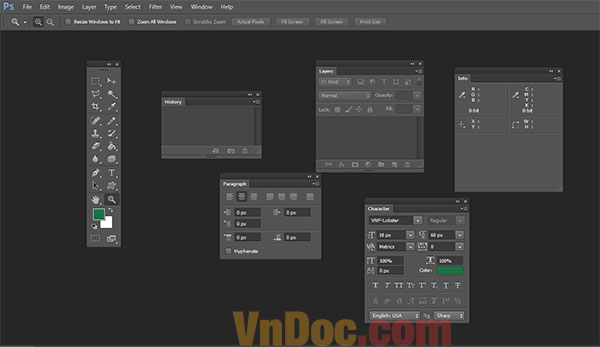
Bước 2: Để kéo thanh toolbox lại vị trí cũ thì cũng rất đơn giản, bạn chỉ việc giữ chuột trái rồi kéo sát vào mép bên trái màn hình Photoshop sẽ có một đường viền xanh hiện ra và bạn chỉ việc nhả chuột là thanh toolbox sẽ trở về lại vị trí cũ.
Bước 3: Đối với các thanh công cụ còn lại thì bạn không nên kéo một cách thủ công sẽ rất mất thời gian. Để khôi phục cài đặt mặc định cho các công cụ này, bạn vào Windows -> Workspace -> Reset Essentials. Chỉ với một bước đơn giản này tất cả các công cụ sẽ trở về vị trí ban đầu.
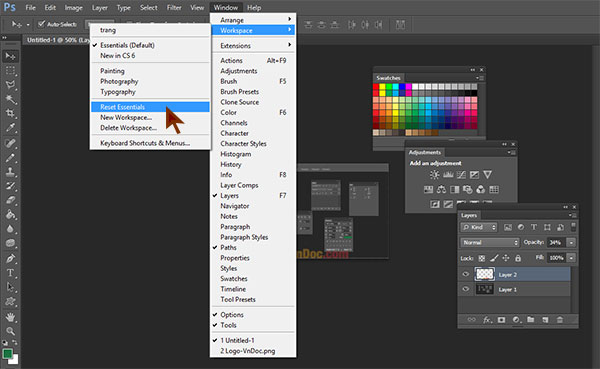
Với cách reset cài đặt gốc cho Photoshop này, bạn có thể thoải mái di chuyển các thanh công cụ mà không lo giao diện làm việc của mình bị lộn xộn nữa.
Chúc các bạn thành công!